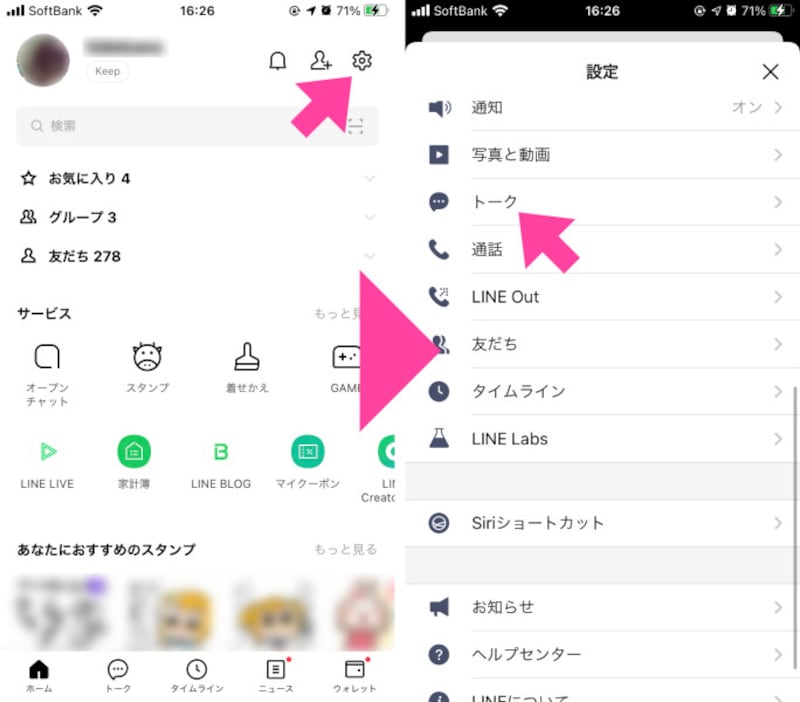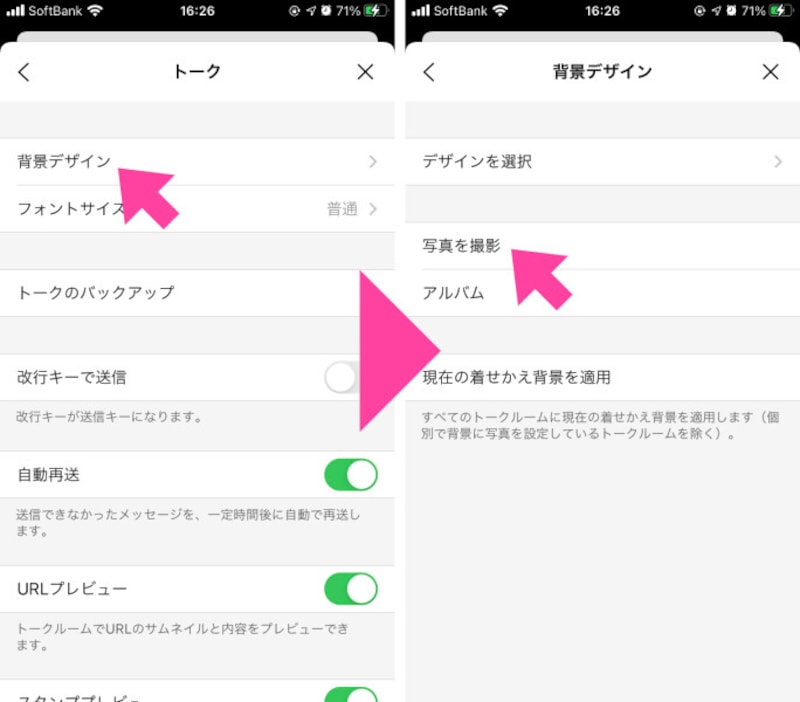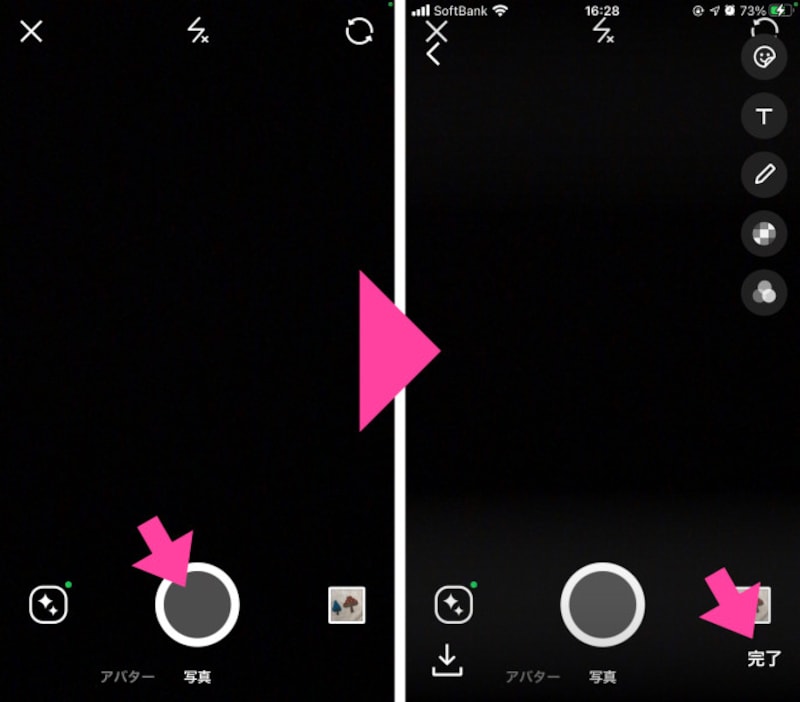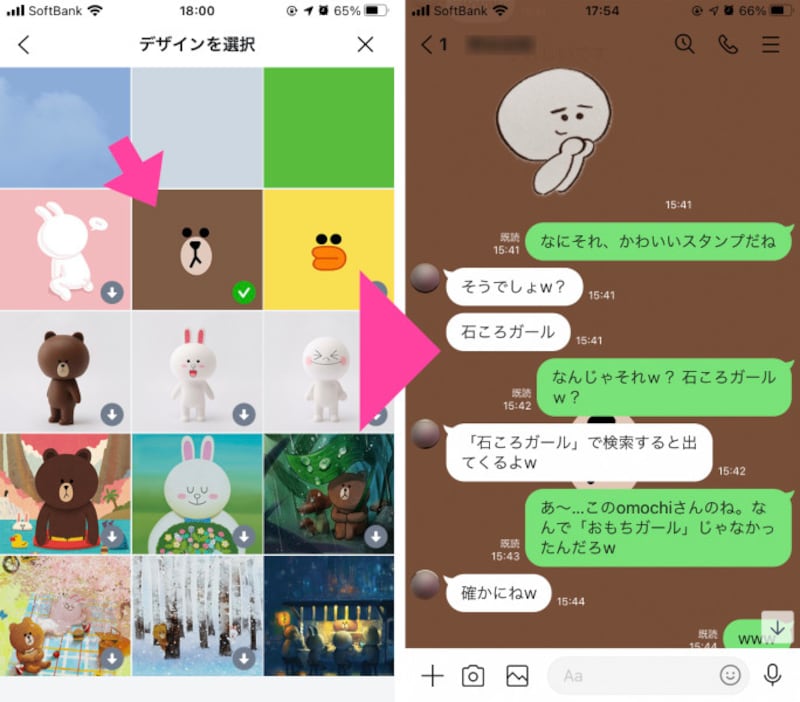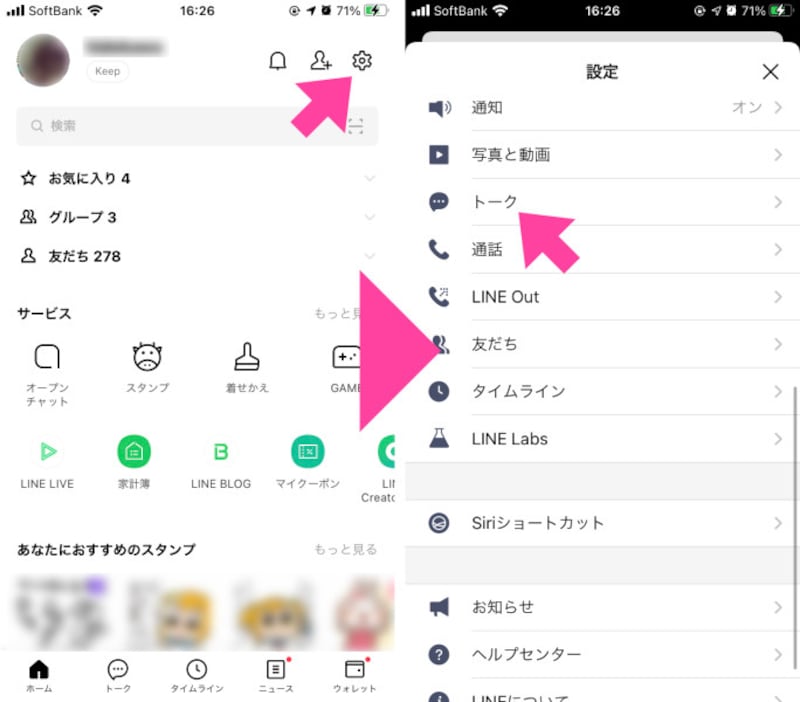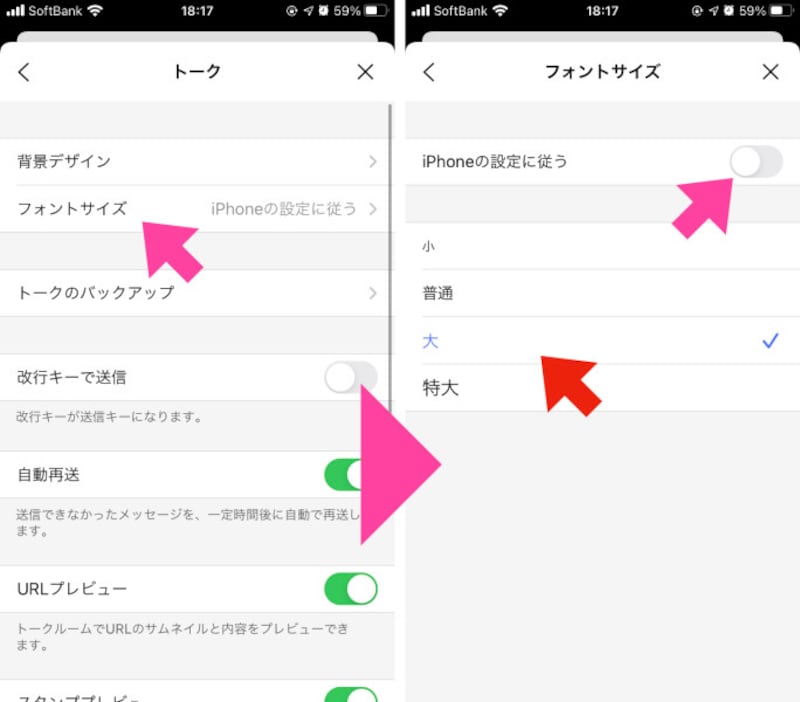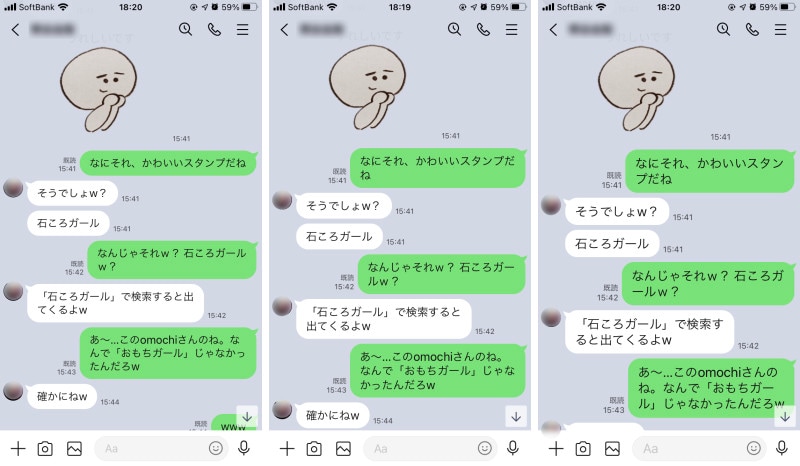そこで今回はトーク画面の「既読」のような小さい文字でも、クッキリと見やすくする設定方法をご紹介します。
LINEの「既読」が見づらい原因は?
文字を見づらいと感じるのは、主に2つの要因が考えられます。一つは、文字が小さい。もう一つは、画面の背景色と文字色とのコントラストが低いこと。今回は主に、このコントラストを改善することで、「既読」のような小さな文字も読みやすくしていきます。

「既読」が見にくくなった?
ただし「トーク」画面の背景は、相手の吹き出しが見えなくなるためなのか、「真白」には設定できません。真白で設定しようとすると、ややグレーになるんです。こうして背景をグレーなどの白っぽい色にすると、「既読」と「送信日時」を示す文字が「白い文字」になります。すると、確かに読みにくいこともあります。
そこで、逆に背景を「黒」にすると、文字色が「白」になり、同様にコントラストが高まって、文字が読みやすくなります。
【方法1】背景を黒にして、文字を読みやすくする
トーク画面の背景を黒などの濃い色に設定すると、文字が読みやすくなります。背景を変える方法は簡単です。LINEアプリの「ホーム」→「設定」→「トーク」と進んだら、「背景デザイン」をタップします。そこで「写真を撮影」を選ぶと、カメラが立ち上がります。
カメラが立ち上がったら、例えばベッドの布団などにレンズ部分を押し付けて、光が入らないようにしたら、「シャッター」ボタンを押します。カシャリッと音がして、画面が真っ黒になったら「完了」ボタンを押します。あとは、友だちとの「トーク」画面を開けば、背景が黒くなっているはずです。これで「既読」も、以前よりもクッキリと見えるようになっていませんか?
・トークの設定に進む
・背景デザインを変更
・カメラが立ち上がったら黒画面でシャッターを押す
・黒画面を背景に設定する また、背景が真っ黒だと気分が……と感じる方は、もう少し薄い色を試してみても良いでしょう。先ほどの「背景デザイン」に行って、「デザインを選択」をタップします。この中でおすすめなのは茶色の「ブラウン」です。ブラウンの口周りに「既読」マークが来ると見えづらいのですが……それ以外では読みやすくなったはずです。
・「ブラウン」背景もおすすめ この際に注意が必要なのは、友だちとの「トーク」画面ごとに「背景デザイン」を変更設定している際には、アプリ設定の背景デザインに変更されないということ(上の例では黒い背景やブラウンになりません)。その場合は「トーク」画面右上の「横三本」マークをタップしてください。進んだページの一番下にある「その他」をタップし、「背景デザイン」を選びます。後の変更方法は、先ほどと同様です。
【方法2】文字を大きく表示して細かい文字まで見やすくする
その他、文字を大きくする方法もあります。LINEアプリ内の「既読」という文字だけを大きくする方法はありませんが、使われている文字を全て大きくする方法です。この場合も、「ホーム」→「設定」→「トーク」と進みます。
「トーク(設定)」画面に、iPhoneの場合は「フォントサイズ iPhoneの設定に従う」という項目があります。すると「フォントサイズ」画面に移るので、まずは「iPhoneの設定に従う」を解除してください。過去に設定変更していなければ、ここは「普通」にセットしてあるはずです。これを「特大」または「大」にすることで、「既読」の文字が大きくなります。
・トークの設定に進む
・フォントサイズを変更する ただしこの場合、メッセージの文字などは一見して大きくなったのが分かりますが、「既読」の文字については、それほど大きな効果があるわけではありません(「普通」と「大」は変化なし。「特大」の場合は若干大きくなる)。もし「既読」だけでなく、他の文字も見にくいと感じる人は、こちらの設定も有用ですね。
・「普通」「大」「特大」で好みのフォントサイズを設定する
トーク画面の背景色を変えるのが一番効果的
ここまで「既読」などの細かい文字を読みやすくする2つの方法を解説しました。画面の背景色を変える方法と、文字の大きさを変える方法です。より効果的なのは、背景色を変える方法です。色々と試してみて、自分にちょうどよい背景色を選んでみてください。
【おすすめ記事】
・LINEアプリのデザインが大幅リニューアル! どう変わった?
・8種類から選べる! LINEのフォント(文字)を変えてみよう
・LINEのトークをトークフォルダー機能でサクッと整理
・LINEで文字のサイズを読みやすい大きさに変更する方法
・LINEの上級者テク!QRコードリーダーとして使う方法